Cara Menambah Barang Add On (Kasir Pintar Dashboard)
Fitur Tambah Barang Add On digunakan untuk membuat atau menambahkan item tambahan yang nantinya digunakan untuk melengkapi produk utama.
Barang Add On adalah item tambahan yang bisa ditambahkan ke produk utama sesuai permintaan pelanggan. Misalnya, menambahkan telur pada nasi goreng, ekstra gula karamel pada kopi, atau sambal matah pada paket ayam bakar. Barang Add On biasanya bersifat opsional, bisa dipilih sesuai permintaan pelanggan, dan dikenakan biaya tambahan.
Untuk menambah barang Add On dengan “versi terbaru”, pastikan aplikasi Anda sudah diperbarui ke versi minimal berikut :
- Website/Back Office Kasir Pintar
- Kasir Pintar Pro : versi 3.6.0 atau lebih baru
- Kasir Pintar POS : versi 1.5.0 atau lebih baru
- Kasir Pintar Dashboard versi terbaru
Berikut merupakan panduan Cara Menambah Barang Add On melalui aplikasi Kasir Pintar Dashboard versi iOS dan Desktop (Windows & Mac OS):
1. Kasir Pintar Dashboard (iOS)
Berikut merupakan panduan Cara Menambah Barang Add On melalui aplikasi Kasir Pintar Dashboard versi iOS:
- Klik ikon garis tiga untuk membuka menu sidebar.
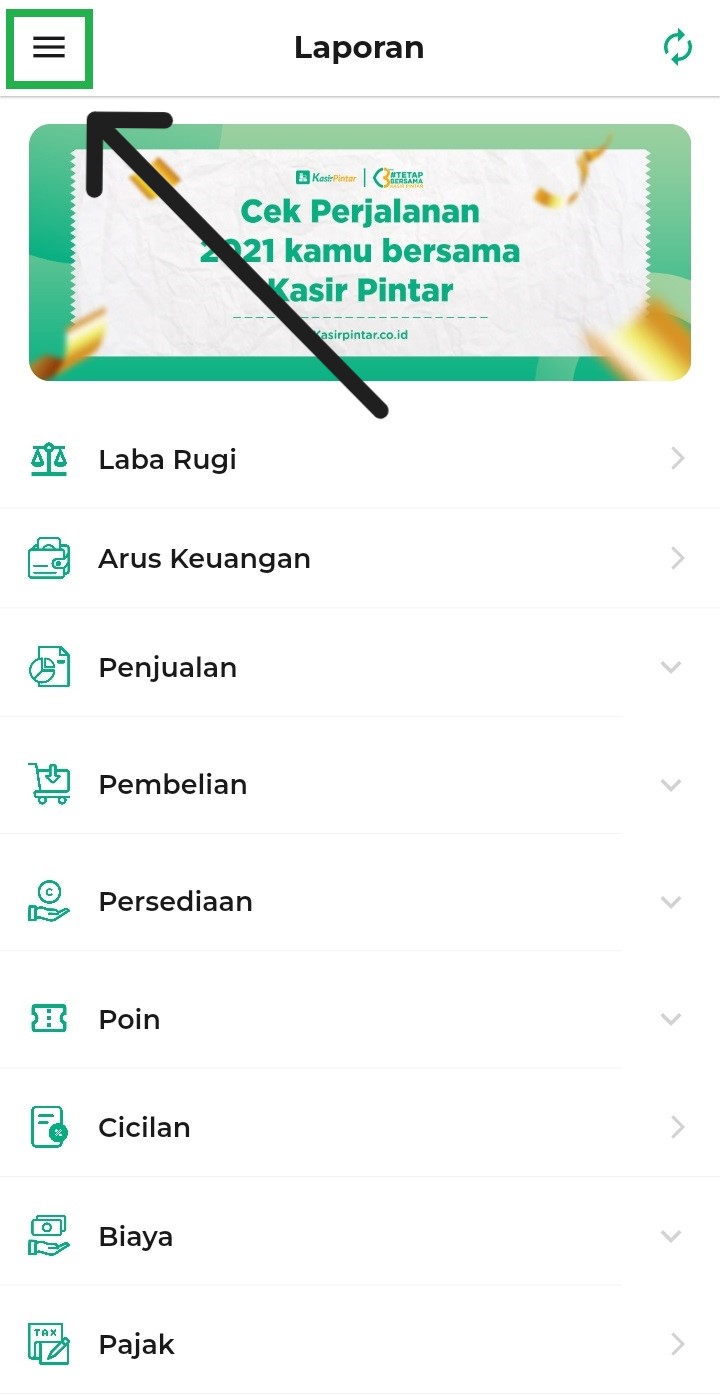
Pilih menu Manajemen.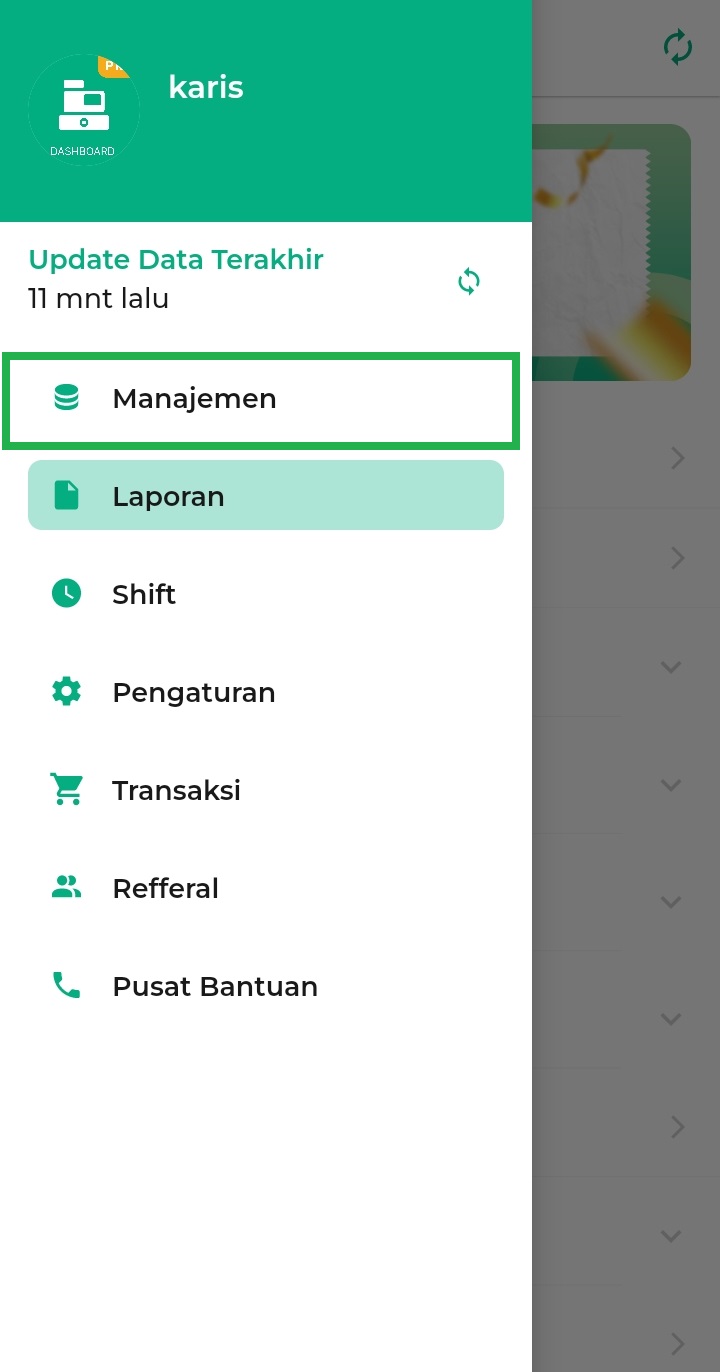
- Pilih submenu Barang dan Jasa.
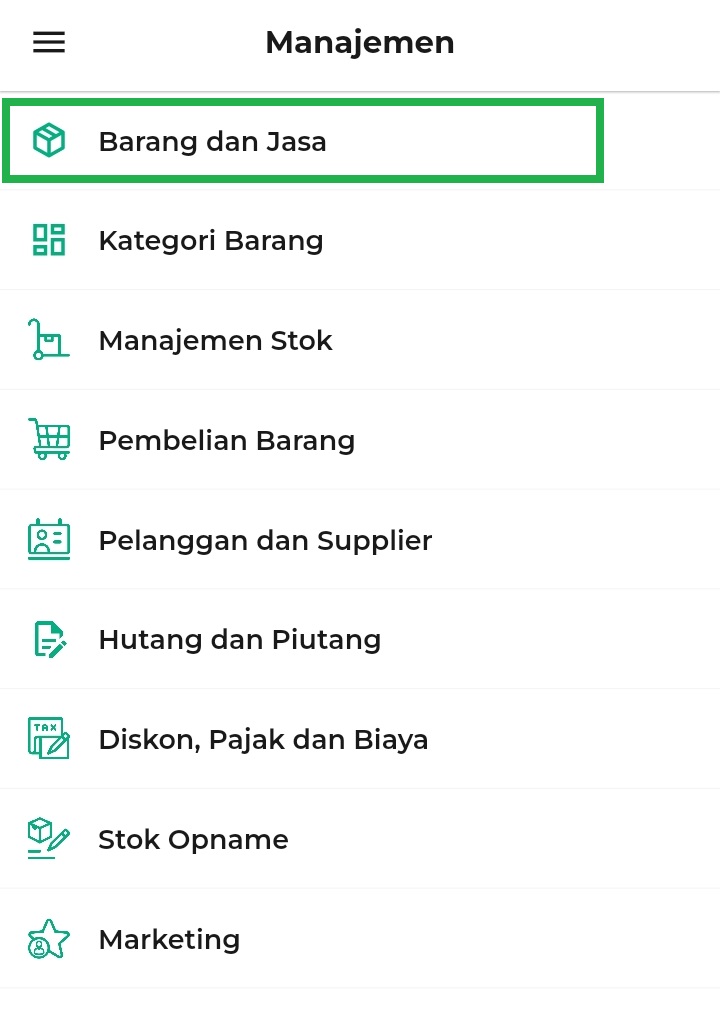
Klik tombol Tambah Barang.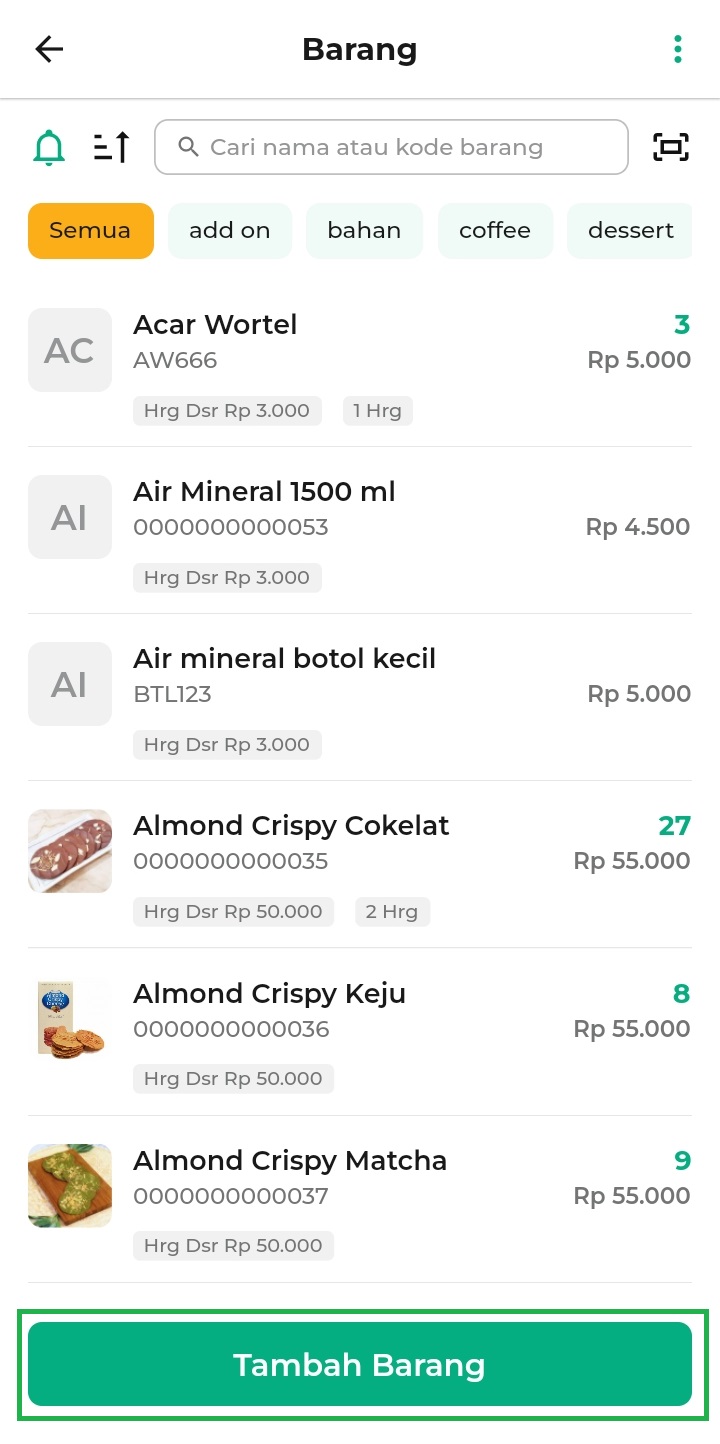
- Lengkapi informasi barang yang dibutuhkan, berikut penjelasannya:
- Masukkan gambar barang sesuai kebutuhan, klik panduan ini untuk penjelasan yang lebih lengkap.
- Isi Nama Barang sesuai dengan kebutuhan Anda pada kolom nama.
Contoh: Gula Karamel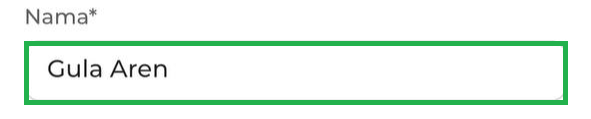
- Klik kolom Tipe Barang, lalu pilih tipe barang Add On.
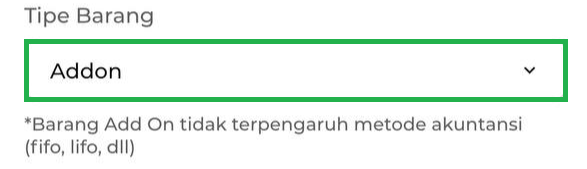
- Pastikan Anda sudah mencentang opsi Tampilkan Di Transaksi dan Pakai Stok. Lalu, isi kolom Stok sesuai dengan jumlah stok barang yang tersedia sekarang.
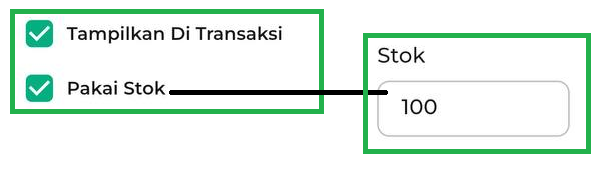
- Tambahkan kode barang di kolom Kode dengan memilih salah satu opsi yang disediakan sistem, klik panduan ini untuk melihat penjelasan yang lebih lengkap.
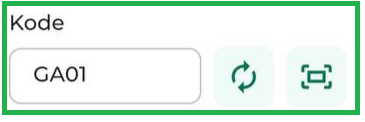
- Lengkapi Harga Dasar dan Harga Jual barang sesuai kebutuhan, lalu pilih Kategori barang yang sesuai. Klik panduan ini untuk penjelasan lebih lengkap.
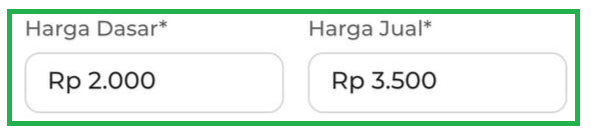
- Masukkan gambar barang sesuai kebutuhan, klik panduan ini untuk penjelasan yang lebih lengkap.
- Lengkapi informasi lain jika diperlukan dengan cara klik tulisan Tampilkan Lebih Banyak. Penjelasan selengkapnya bisa klik disini.
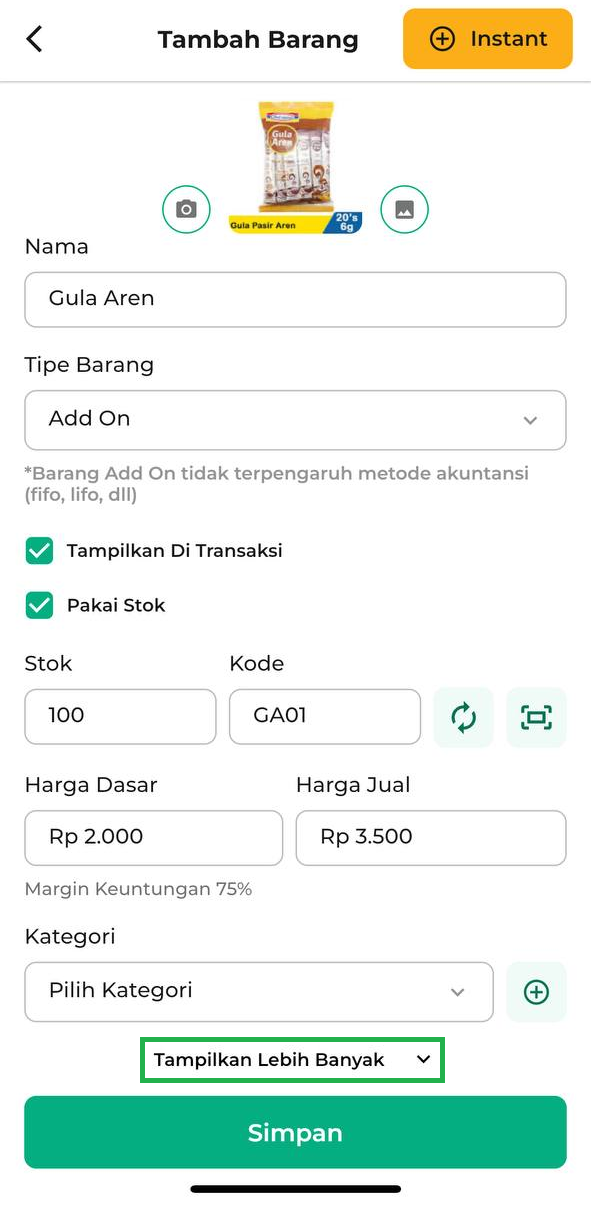
Apabila semua kolom sudah diisi sesuai kebutuhan, klik Simpan untuk menyimpan data barang Add On.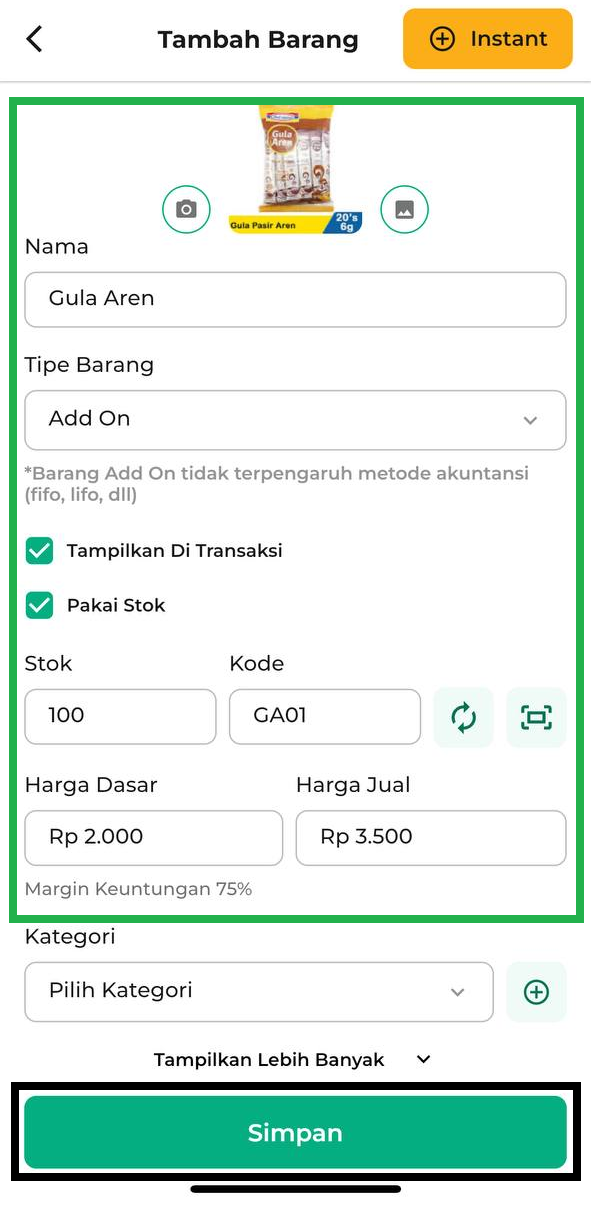
- Berikut merupakan tampilan barang Add On yang sudah berhasil ditambahkan.
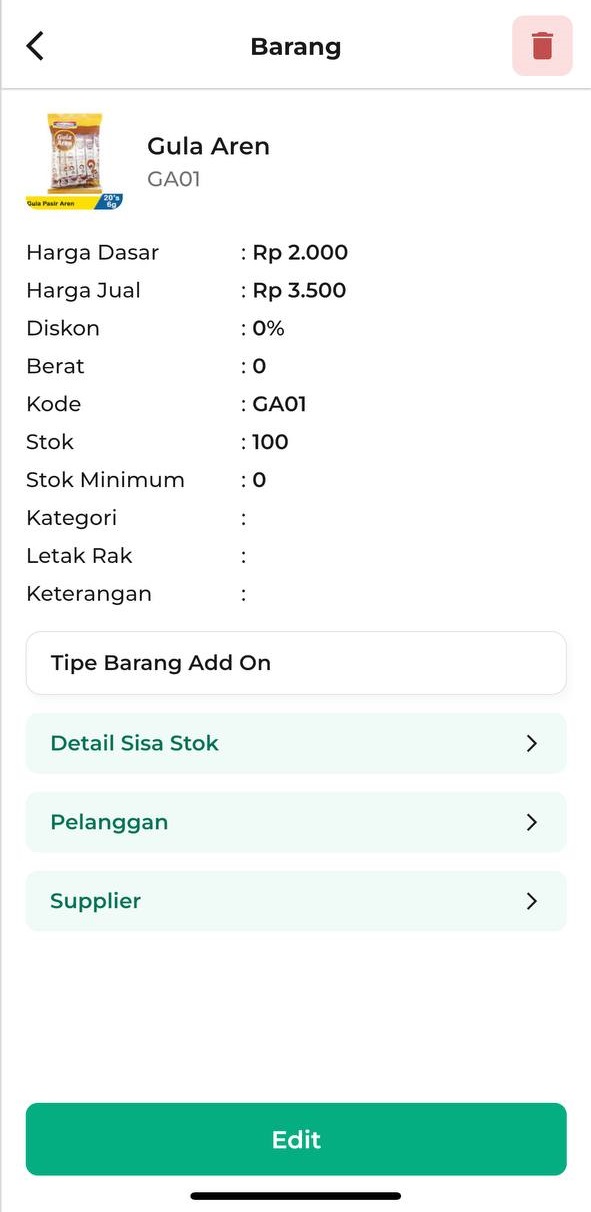
2. Kasir Pintar Dashboard (Desktop)
Berikut merupakan panduan Cara Menambah Barang Add On melalui aplikasi Kasir Pintar Dashboard versi Desktop:
- Klik ikon garis tiga untuk membuka menu sidebar.

Pilih menu Manajemen.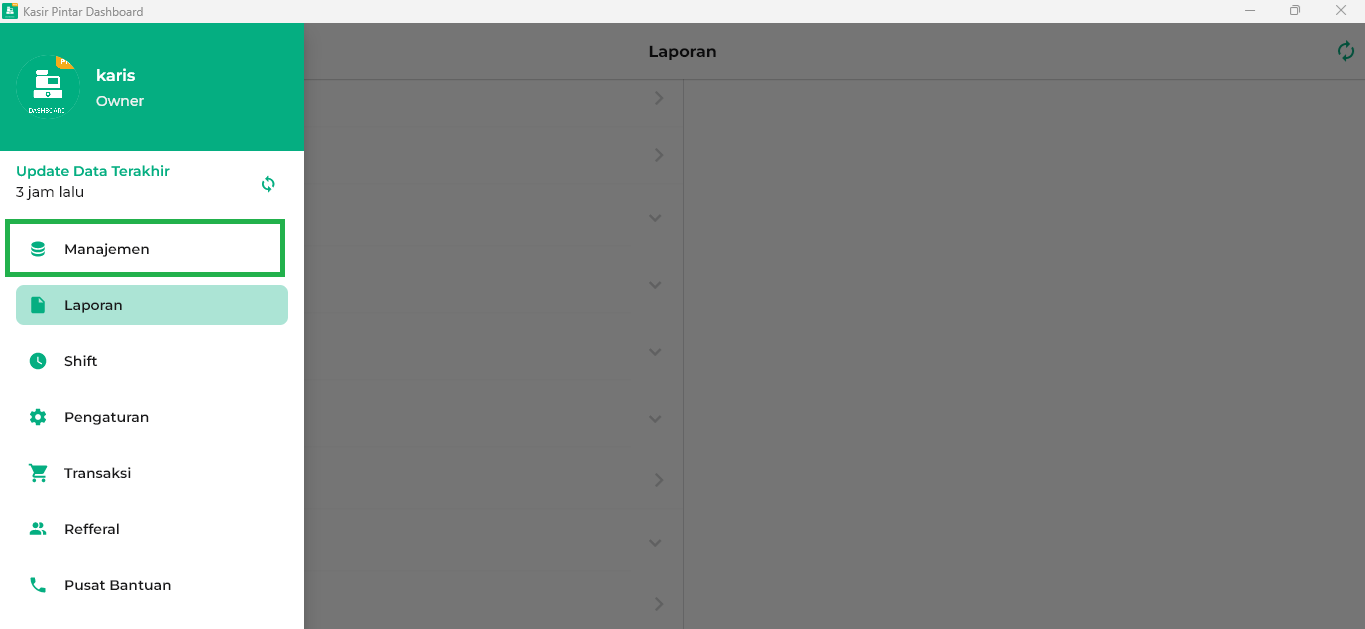
- Pilih submenu Barang dan Jasa.
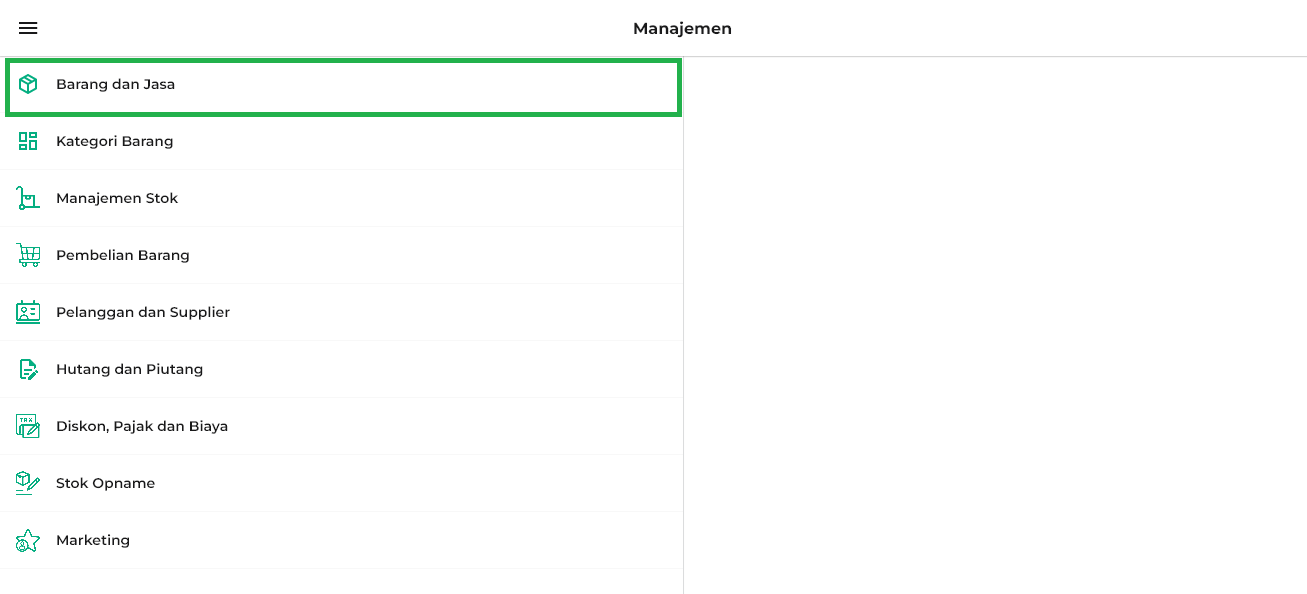
Klik tombol Tambah Barang.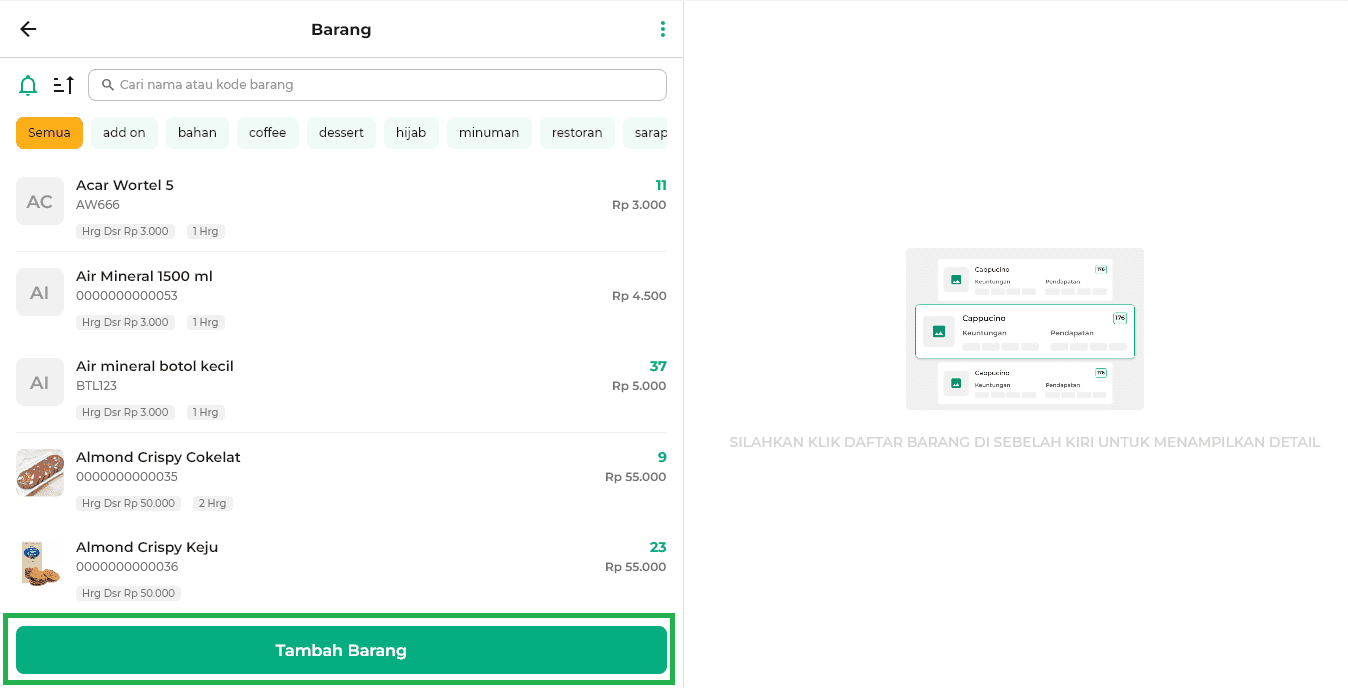
- Lengkapi informasi barang yang dibutuhkan, berikut penjelasannya:
- Masukkan gambar barang sesuai kebutuhan, klik panduan ini untuk penjelasan yang lebih lengkap.

- Isi Nama Barang sesuai dengan kebutuhan Anda pada kolom nama.
Contoh: Gula Karamel
- Klik kolom Tipe Barang, lalu pilih tipe barang Add On.

- Pastikan Anda sudah mencentang opsi Tampilkan Di Transaksi dan Pakai Stok. Isi kolom Stok sesuai dengan jumlah stok barang yang tersedia sekarang.
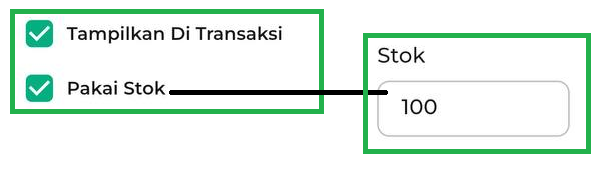
- Tambahkan kode barang di kolom Kode dengan memilih salah satu opsi yang disediakan sistem, klik panduan ini untuk melihat penjelasan yang lebih lengkap.
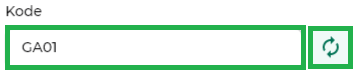
Lengkapi Harga Dasar dan Harga Jual barang sesuai kebutuhan, lalu pilih Kategori barang yang sesuai. Klik panduan ini untuk penjelasan lebih lengkap.
- Masukkan gambar barang sesuai kebutuhan, klik panduan ini untuk penjelasan yang lebih lengkap.
- Lengkapi informasi lain jika diperlukan dengan cara geser layar ke bawah, lalu klik tulisan Tampilkan Lebih Banyak. Penjelasan selengkapnya bisa klik disini.
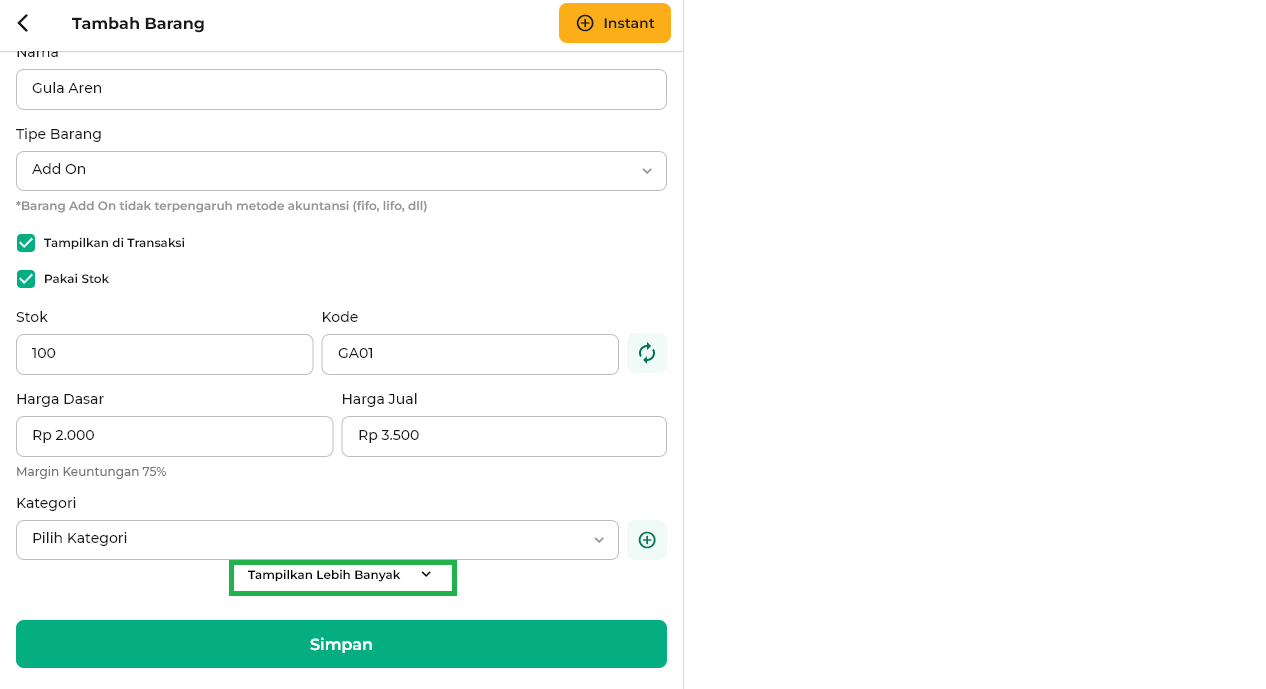
Apabila semua kolom sudah diisi sesuai kebutuhan, klik Simpan untuk menyimpan data barang Add On.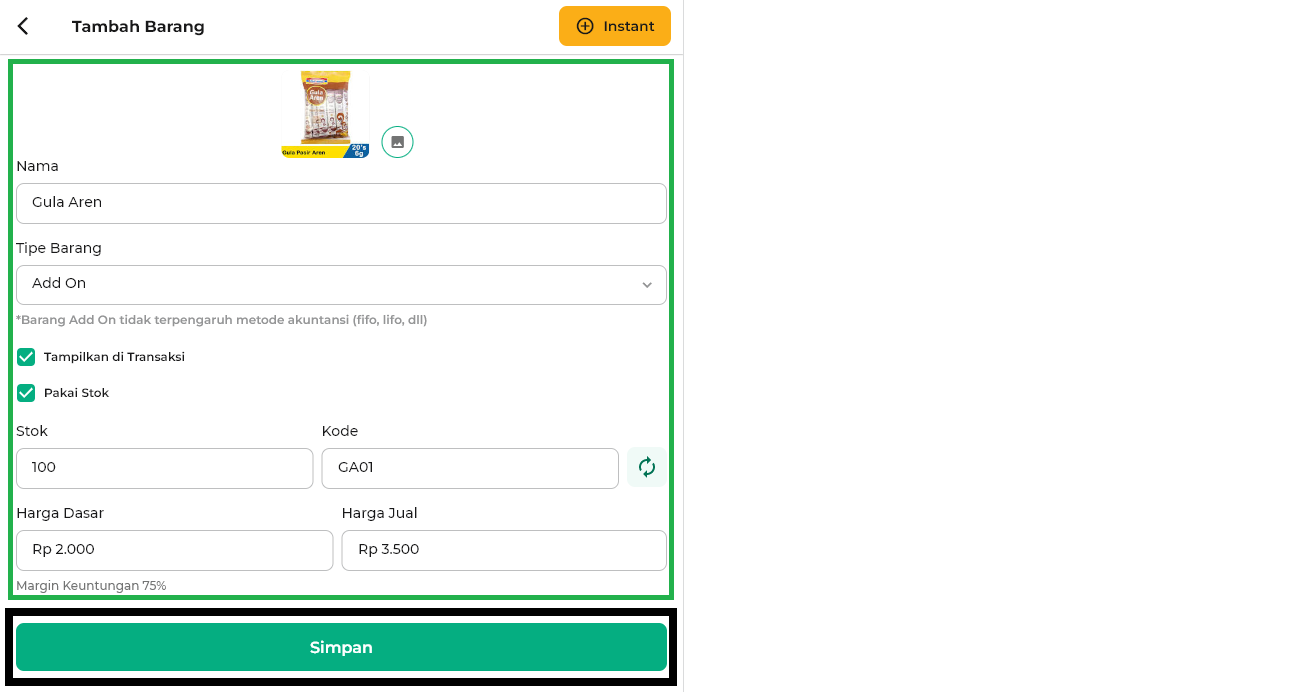
- Berikut merupakan tampilan barang Add On yang sudah berhasil ditambahkan.
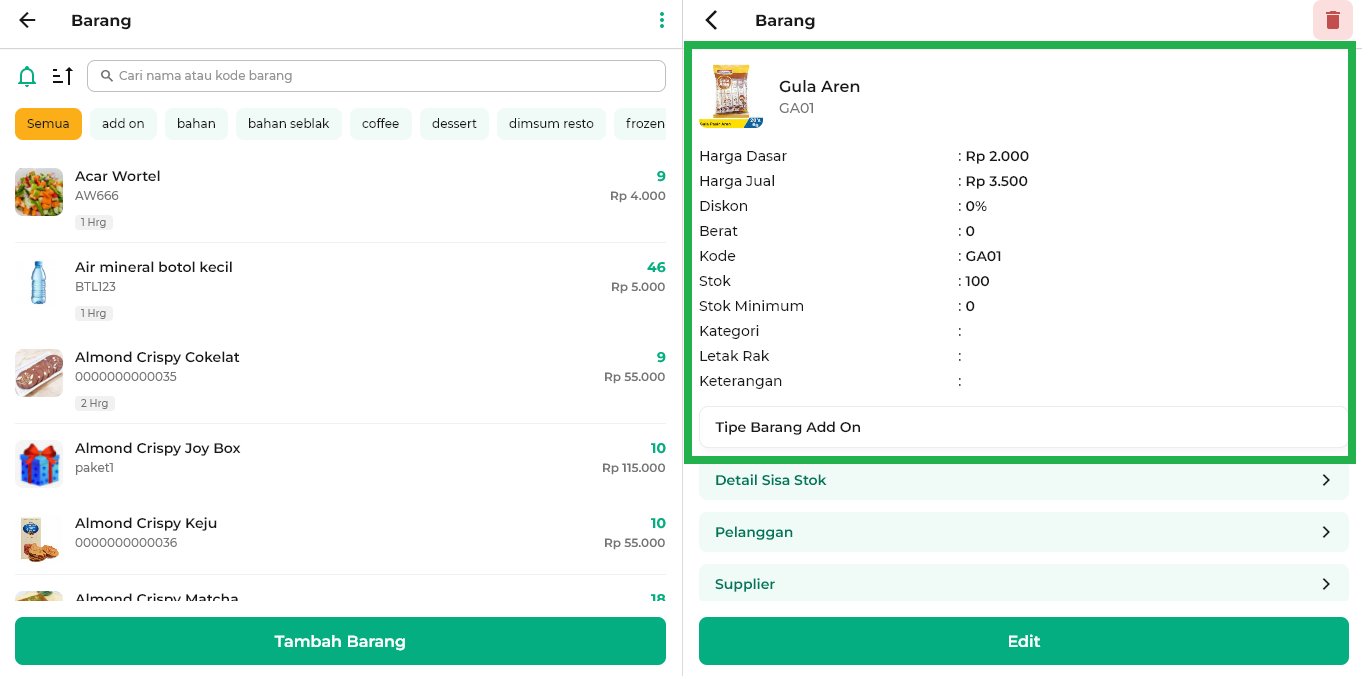
Selamat Mencoba!